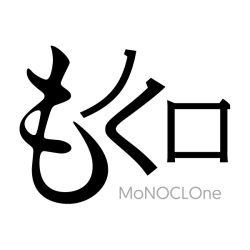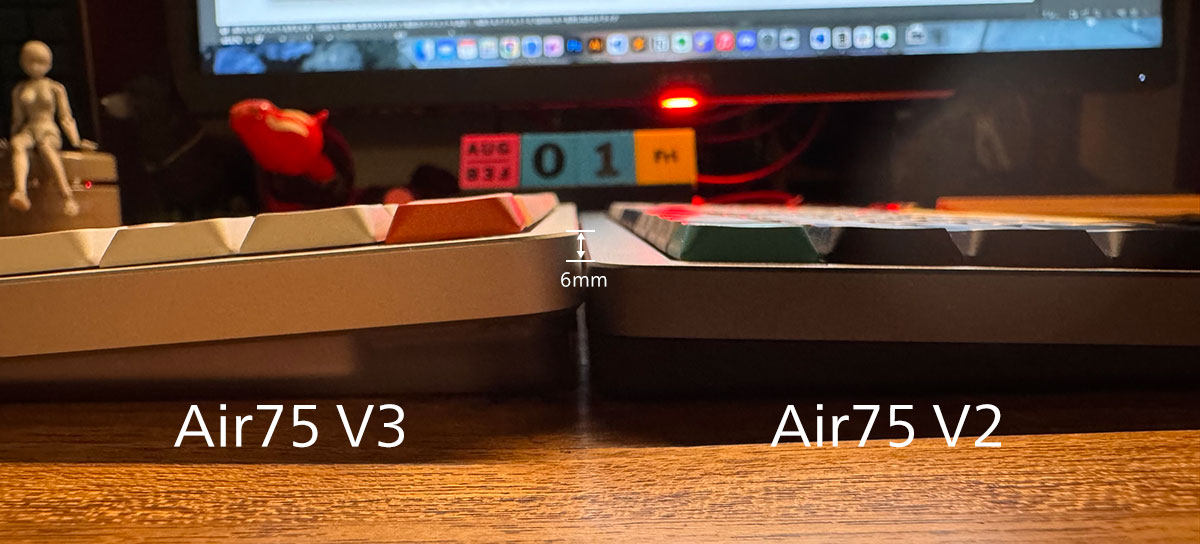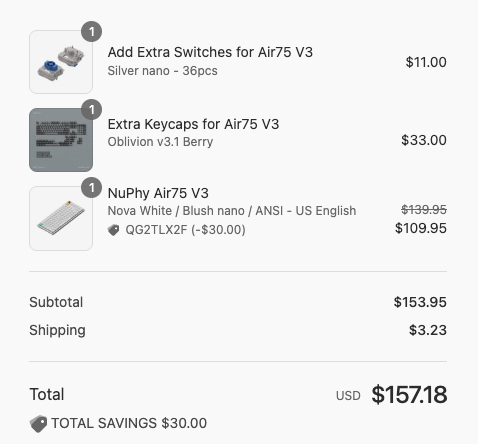SE3とUltra3で悩んだ

少し前から毎朝のジョギングを再開したとき、ウエストバックに入れたiPhoneと飲料ボトルの重さで腰が痛く感じた時があった。当たり前だけれど600〜800gの物を腰回りにつけて走れば負荷がかかる。その日は特に「腰がちょっと痛いなー」と思いながら走り始めたこともあり、2kmすぎたあたりで「あ、無理……腰が痛すぎて走れない」となった。
歩いて帰りながら「腰痛いのに無理して走ったばっかりに……」と思ったけれど、やっぱりジョギング再開するのであれば腰まわりを軽くしたいのでApple Watchが欲しいと思うようになった。(以前からランニング用に欲しかった)
8月にそれを思ったときは、「よし。SE2を中古か新品で買おう」と鼻息を荒くしていた。ただ例年行われる秋の新製品発表のリーク・予想情報を見ると「今年はSE3がでるらしい」「SE3の画面が大きくなるんじゃないか」という記事を多く見たので、それならばと9/8の発表会を待つことにした。
発表会は深夜2時からだったため、起きてからニュースサイトを確認したところ、
- SE3が発表された
- SE2では差別化されていた常時点灯ディスプレイがSE3に採用された
- S10チップが搭載された
- 画面サイズはSE2と変わらず40/44mmの2種類
SE3に常時点灯ディスプレイが採用されたことで、メインストリームの11と差が少なくなっていた。11に搭載されている心電図測定は、健康診断で不整脈がでていりするため、少しだけ欲しい気持ちはあった。ただ寝るときに着用しないことを考えると不要かなと判断。(ほぼ24時間着けっぱなしで、バイタルチェックや睡眠状態などの自身の健康観測用なら11が良いかもしれない)
この時点では、あまり悩むことなくSE3を買うつもりだった。
ところがニュースサイトで一番進化したのはUltra3とあったので、一応Webサイトを確認。Ultraは画面が大きいことに加え、ハイキングなどの登山時にGPSで辿ったルートが記録されること、単体衛星通信でSOS発信できるのが強いなーと思った。もちろんiPhoneでもできるから必須ではないのだけれど、滑落時などの万が一のときに腕時計であることの安心感がある。(荷物が手元にあるとは限らない)
しかし値段よ。あと変わったといってもスペックの部分で、元々Ultraができていたことに何か加わったものがない。
加えてUltraはGPS+セルラーモデルしかないため、使うのであれば何かしらのキャリア契約をしないともったいないのも悩みの種。(povoであればauのウォッチナンバーとか)
魅力的に思える部分も、山に登るのは冬季がメインのため、登山目的の利用は頻度が低い。
大きく少し重いUltraでジョギングするのはなーとモヤモヤして悩んだ結果……。
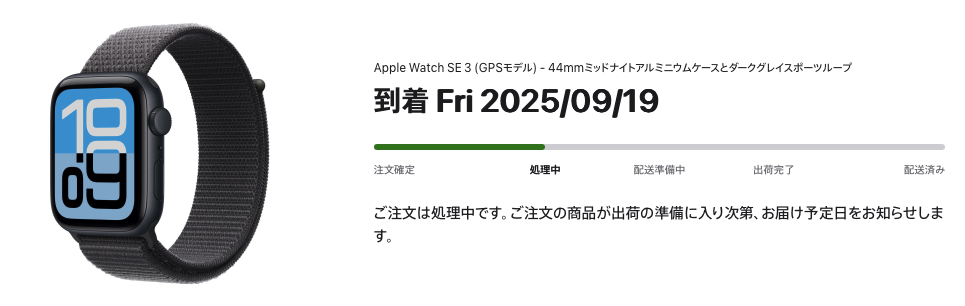
SE3を注文した。
支払いするときに分割0円のPaidyを考えたけれど、Apple watchは種類問わず3回払い固定。それでも払えなくはないのだけれどOricoの0円分割ってできないの?とサイト検索すると、

Orico Pay Balanceというサービスが用意されていた。こちらは申し込んでカードを発行すると、Apple製品購入時に分割手数料を0円にできる。というわけでこれ幸いと申し込み、6回払いで支払ようにした。
Orico Pay Balanceの使い方は、アプリで表示されるクレジットカードの情報を使い、クレジットカードを登録。そのあと分割回数を選ぶだけだ。
欠点はOricoショッピングローンのようにボーナス併用をWeb申し込みできない。Macbook Proのときはショッピングローンができたけれど、Apple watchは過去にも使えたことがないので、もしかしたら対象外なのだろうか?謎だ。
使ってみた感想はまた届いてから。
届いたので使ってみた
Apple Watch SE 3 / GPS 44mm が届いたので使ってみた